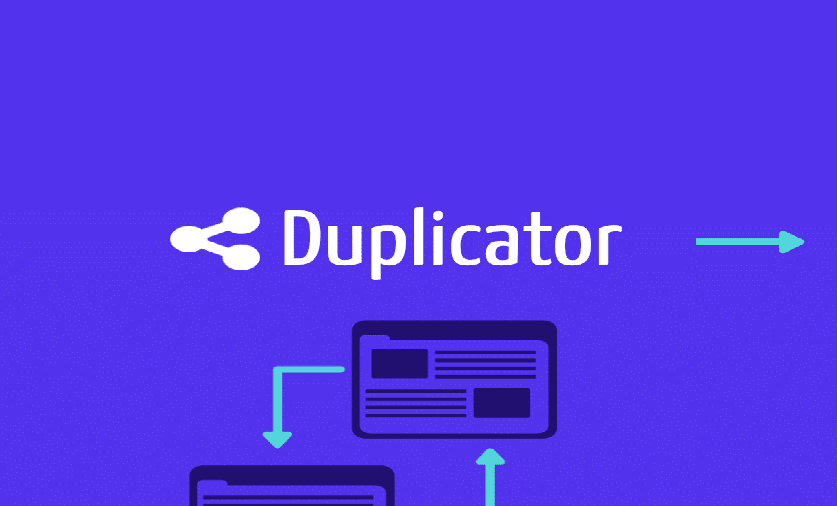-
×
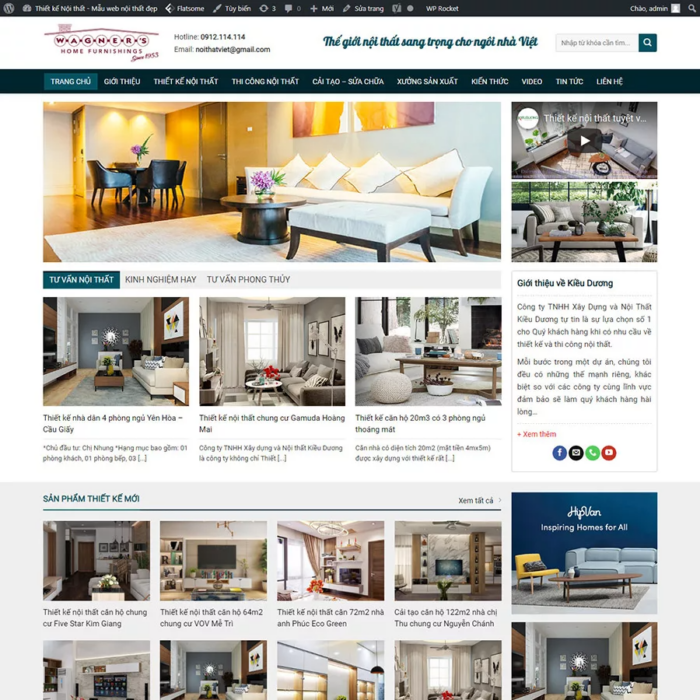 Mẫu website thiết kế nội thất 2 wordpress
1 ×
Mẫu website thiết kế nội thất 2 wordpress
1 ×800.000₫Giá gốc là: 800.000₫.388.000₫Giá hiện tại là: 388.000₫. -
×
 Source Code Mẫu Website bán máy tính, laptop 04 chuẩn đẹp
1 ×
Source Code Mẫu Website bán máy tính, laptop 04 chuẩn đẹp
1 ×800.000₫Giá gốc là: 800.000₫.388.000₫Giá hiện tại là: 388.000₫. -
×
 Mẫu website bán camera thiết bị giám sát an ninh
1 ×
Mẫu website bán camera thiết bị giám sát an ninh
1 ×800.000₫Giá gốc là: 800.000₫.388.000₫Giá hiện tại là: 388.000₫. -
×
 Source Code Mẫu Website bán quà tặng cá nhân và doanh nghiệp chuẩn đẹp
1 ×
Source Code Mẫu Website bán quà tặng cá nhân và doanh nghiệp chuẩn đẹp
1 ×800.000₫Giá gốc là: 800.000₫.388.000₫Giá hiện tại là: 388.000₫. -
×
 Source Code Theme WordPress dịch vụ thiết kế, in ấn 02
1 ×
Source Code Theme WordPress dịch vụ thiết kế, in ấn 02
1 ×800.000₫Giá gốc là: 800.000₫.388.000₫Giá hiện tại là: 388.000₫. -
×
 Source Code Theme wordpress bất động sản 20
1 ×
Source Code Theme wordpress bất động sản 20
1 ×800.000₫Giá gốc là: 800.000₫.388.000₫Giá hiện tại là: 388.000₫. -
×
 Source Code Mẫu Website bán bỉm sữa đồ mẹ và bé chuẩn đẹp
1 ×
Source Code Mẫu Website bán bỉm sữa đồ mẹ và bé chuẩn đẹp
1 ×1.500.000₫Giá gốc là: 1.500.000₫.388.000₫Giá hiện tại là: 388.000₫. -
×
 Source Code Mẫu Website Spa, làm đẹp 12 chuẩn đẹp
1 ×
Source Code Mẫu Website Spa, làm đẹp 12 chuẩn đẹp
1 ×800.000₫Giá gốc là: 800.000₫.388.000₫Giá hiện tại là: 388.000₫. -
×
 Mẫu website bán hạt giống hoa quả
1 ×
Mẫu website bán hạt giống hoa quả
1 ×800.000₫Giá gốc là: 800.000₫.388.000₫Giá hiện tại là: 388.000₫. -
×
 Source Code Mẫu Website thời trang 31 chuẩn đẹp
1 ×
Source Code Mẫu Website thời trang 31 chuẩn đẹp
1 ×1.200.000₫Giá gốc là: 1.200.000₫.688.000₫Giá hiện tại là: 688.000₫. -
×
 Source Code Theme WordPress tuyển dụng, việc làm 03
1 ×
Source Code Theme WordPress tuyển dụng, việc làm 03
1 ×800.000₫Giá gốc là: 800.000₫.388.000₫Giá hiện tại là: 388.000₫. -
×
 Source Code Mẫu Website tin tức 20 chuẩn đẹp
1 ×
Source Code Mẫu Website tin tức 20 chuẩn đẹp
1 ×800.000₫Giá gốc là: 800.000₫.388.000₫Giá hiện tại là: 388.000₫. -
×
 Source Code Mẫu Website thực phẩm sạch 02 chuẩn đẹp
1 ×
Source Code Mẫu Website thực phẩm sạch 02 chuẩn đẹp
1 ×800.000₫Giá gốc là: 800.000₫.388.000₫Giá hiện tại là: 388.000₫. -
×
 Source Code Theme wordpress bất động sản 25
1 ×
Source Code Theme wordpress bất động sản 25
1 ×800.000₫Giá gốc là: 800.000₫.388.000₫Giá hiện tại là: 388.000₫. -
×
 Flatsome Multi Purpose Responsive WooCommerce Theme
13 × 0₫
Flatsome Multi Purpose Responsive WooCommerce Theme
13 × 0₫ -
×
 Flatsome Multi Purpose Responsive WooCommerce Theme
1 × 0₫
Flatsome Multi Purpose Responsive WooCommerce Theme
1 × 0₫ -
×
 All in One WP Migration Unlimited Extension
13 × 0₫
All in One WP Migration Unlimited Extension
13 × 0₫ -
×
 All in One WP Migration Unlimited Extension
1 × 0₫
All in One WP Migration Unlimited Extension
1 × 0₫ -
×
 Khóa học Bí Kíp Xây Dựng Website Bán Hàng Trực Tuyến với WordPress và Theme Flatsome
13 ×
Khóa học Bí Kíp Xây Dựng Website Bán Hàng Trực Tuyến với WordPress và Theme Flatsome
13 ×388.000₫Giá gốc là: 388.000₫.0₫Giá hiện tại là: 0₫. -
×
 Khóa học Bí Kíp Xây Dựng Website Bán Hàng Trực Tuyến với WordPress và Theme Flatsome
1 ×
Khóa học Bí Kíp Xây Dựng Website Bán Hàng Trực Tuyến với WordPress và Theme Flatsome
1 ×388.000₫Giá gốc là: 388.000₫.0₫Giá hiện tại là: 0₫. -
×
 Dịch vụ Cài đặt Website giống Demo từ file source code có sẵn 13 ×
Dịch vụ Cài đặt Website giống Demo từ file source code có sẵn 13 ×300.000₫Giá gốc là: 300.000₫.0₫Giá hiện tại là: 0₫. -
×
 Dịch vụ Cài đặt Website giống Demo từ file source code có sẵn 1 ×
Dịch vụ Cài đặt Website giống Demo từ file source code có sẵn 1 ×300.000₫Giá gốc là: 300.000₫.0₫Giá hiện tại là: 0₫.
Tổng số phụ: 5.732.000₫

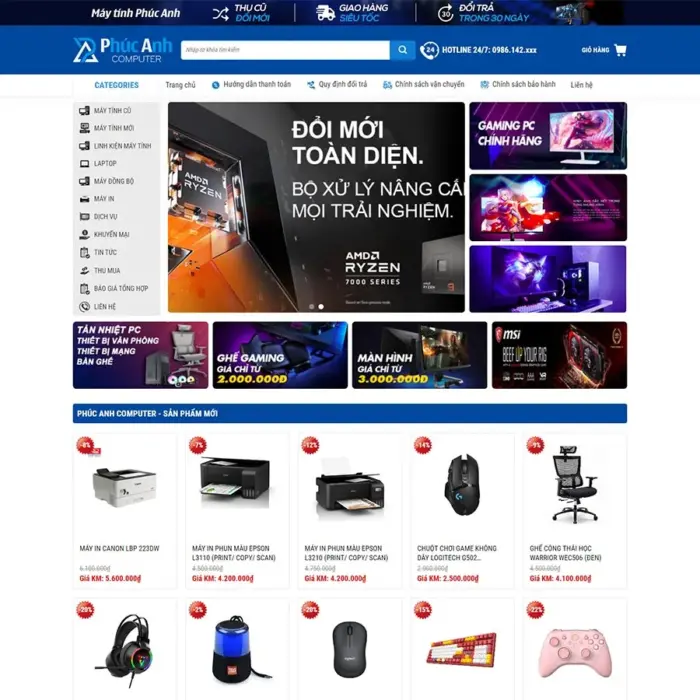 Source Code Mẫu Website bán máy tính, laptop 04 chuẩn đẹp
Source Code Mẫu Website bán máy tính, laptop 04 chuẩn đẹp 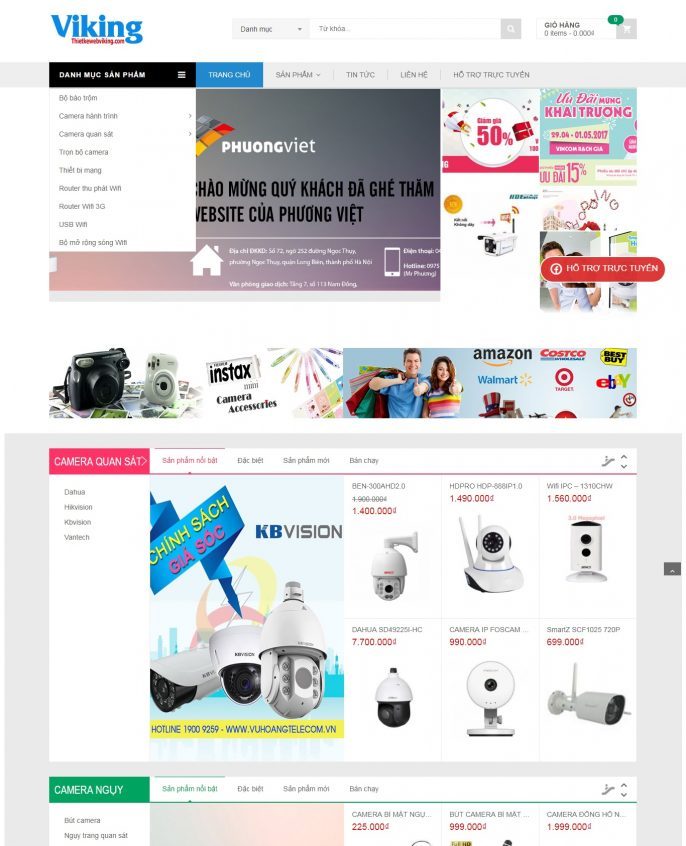 Mẫu website bán camera thiết bị giám sát an ninh
Mẫu website bán camera thiết bị giám sát an ninh  Source Code Mẫu Website bán quà tặng cá nhân và doanh nghiệp chuẩn đẹp
Source Code Mẫu Website bán quà tặng cá nhân và doanh nghiệp chuẩn đẹp 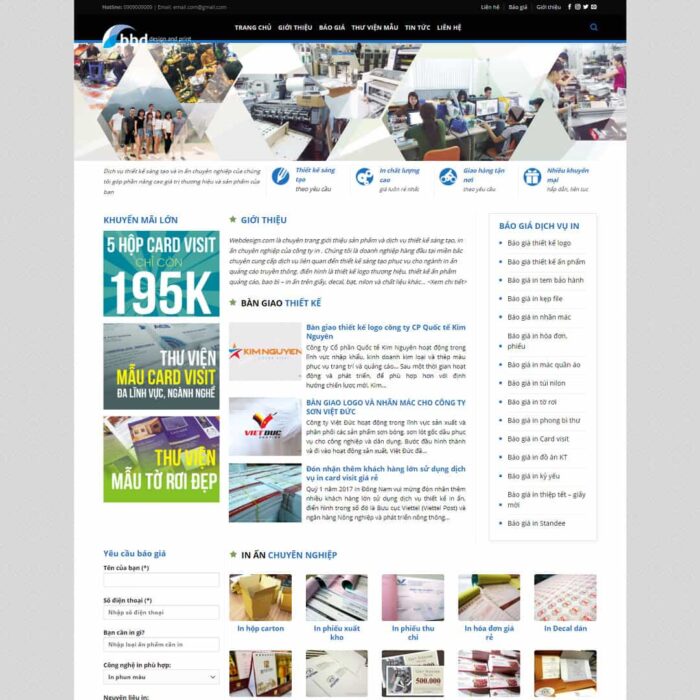 Source Code Theme WordPress dịch vụ thiết kế, in ấn 02
Source Code Theme WordPress dịch vụ thiết kế, in ấn 02 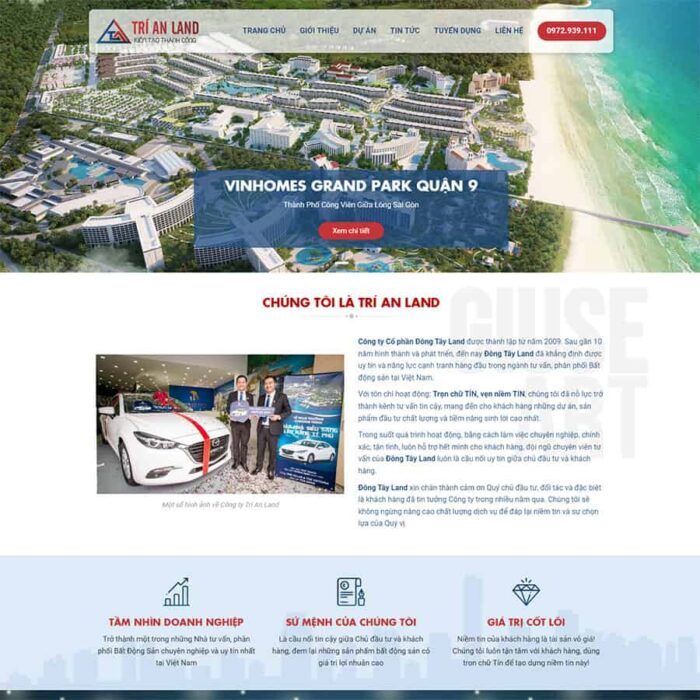 Source Code Theme wordpress bất động sản 20
Source Code Theme wordpress bất động sản 20 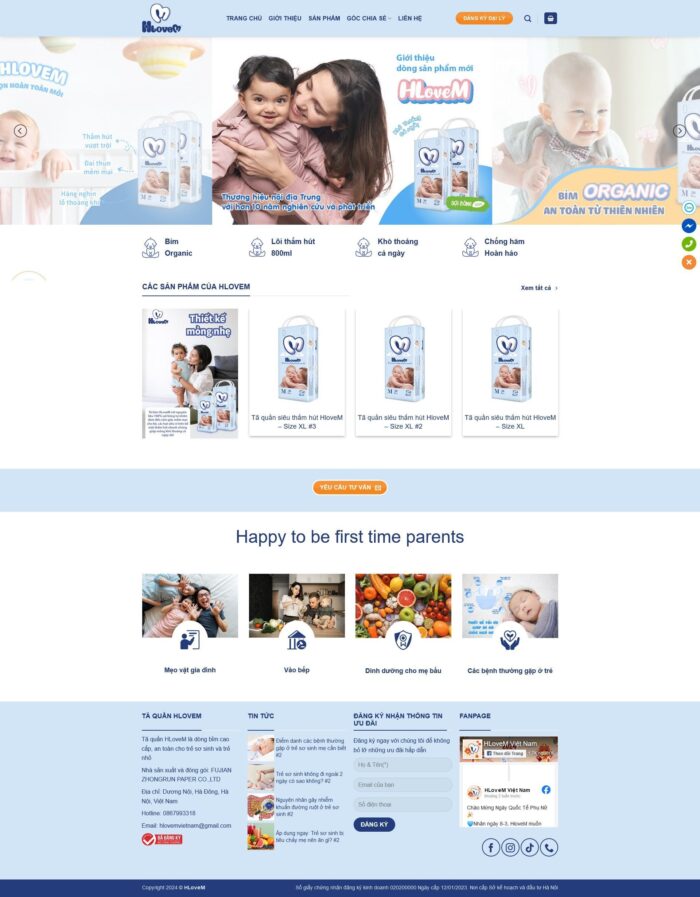 Source Code Mẫu Website bán bỉm sữa đồ mẹ và bé chuẩn đẹp
Source Code Mẫu Website bán bỉm sữa đồ mẹ và bé chuẩn đẹp 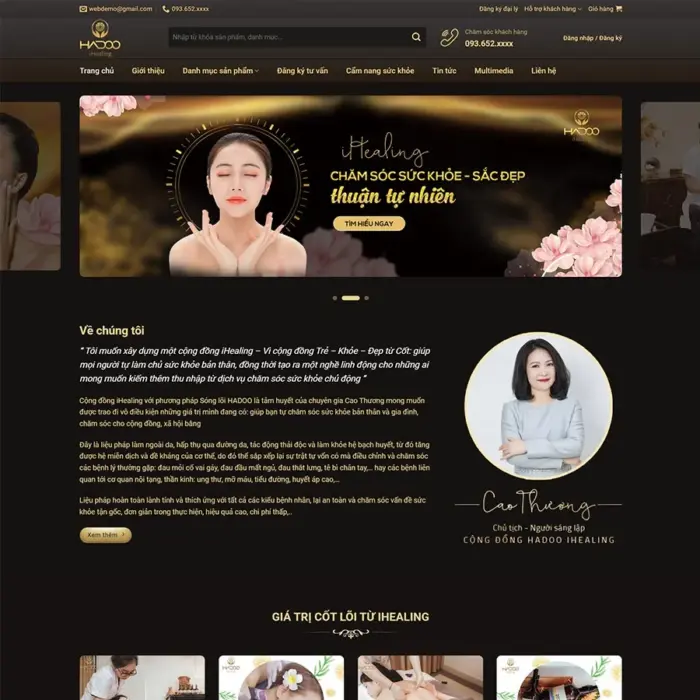 Source Code Mẫu Website Spa, làm đẹp 12 chuẩn đẹp
Source Code Mẫu Website Spa, làm đẹp 12 chuẩn đẹp 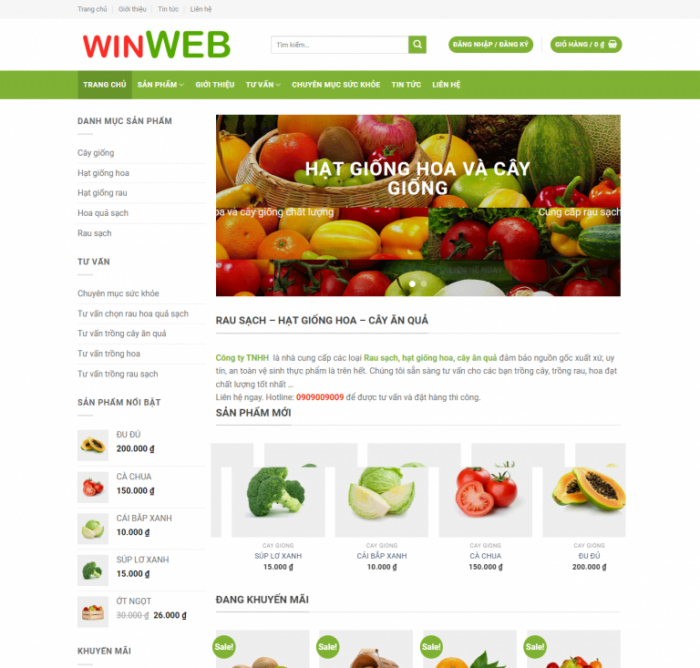 Mẫu website bán hạt giống hoa quả
Mẫu website bán hạt giống hoa quả  Source Code Mẫu Website thời trang 31 chuẩn đẹp
Source Code Mẫu Website thời trang 31 chuẩn đẹp 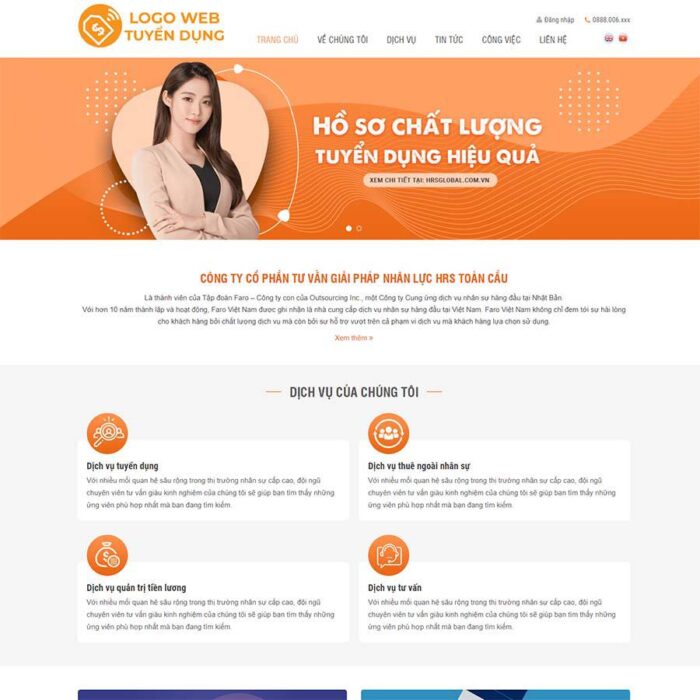 Source Code Theme WordPress tuyển dụng, việc làm 03
Source Code Theme WordPress tuyển dụng, việc làm 03  Source Code Mẫu Website tin tức 20 chuẩn đẹp
Source Code Mẫu Website tin tức 20 chuẩn đẹp 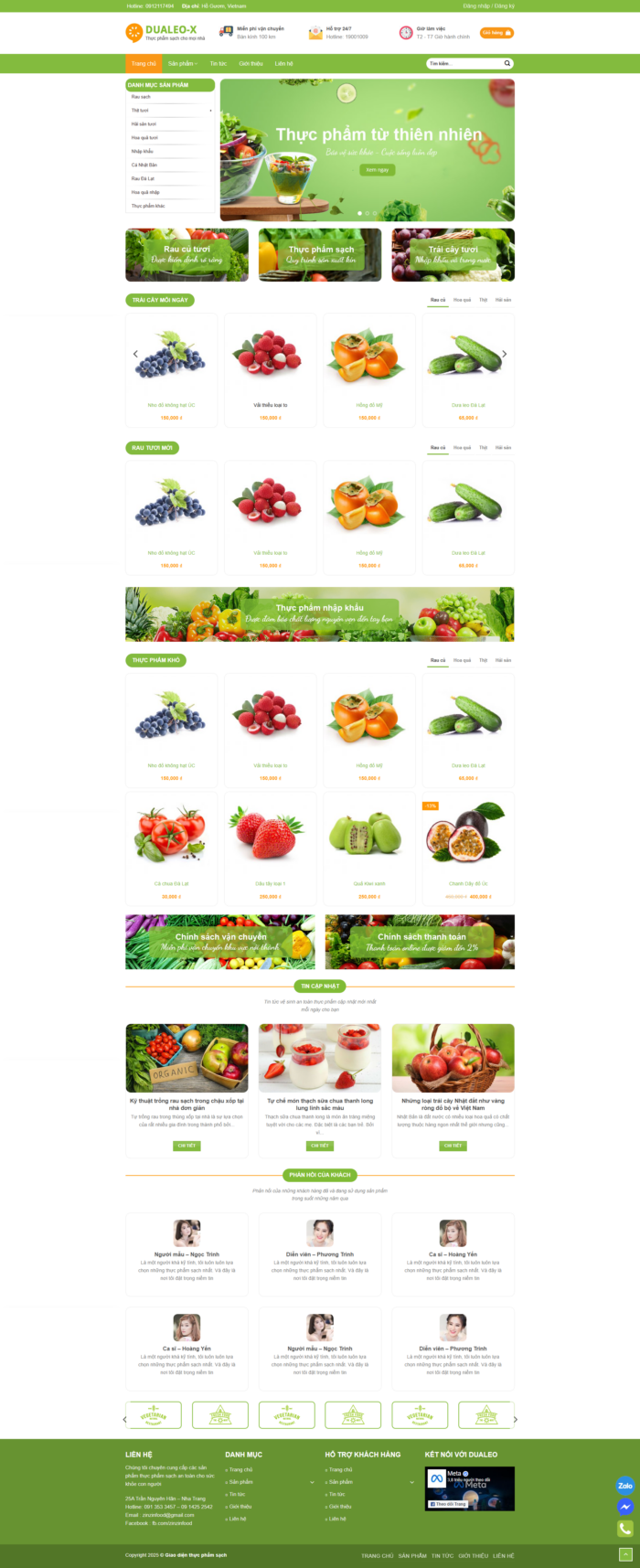 Source Code Mẫu Website thực phẩm sạch 02 chuẩn đẹp
Source Code Mẫu Website thực phẩm sạch 02 chuẩn đẹp 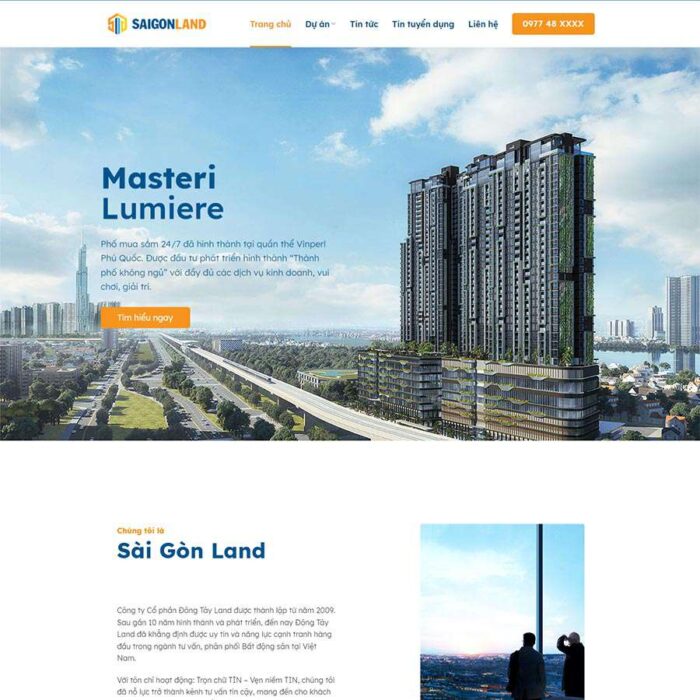 Source Code Theme wordpress bất động sản 25
Source Code Theme wordpress bất động sản 25 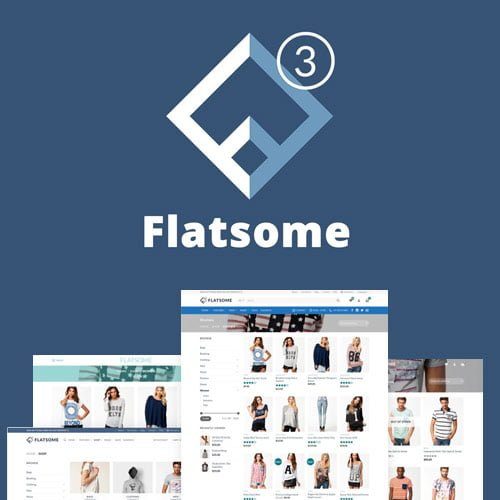 Flatsome Multi Purpose Responsive WooCommerce Theme
Flatsome Multi Purpose Responsive WooCommerce Theme 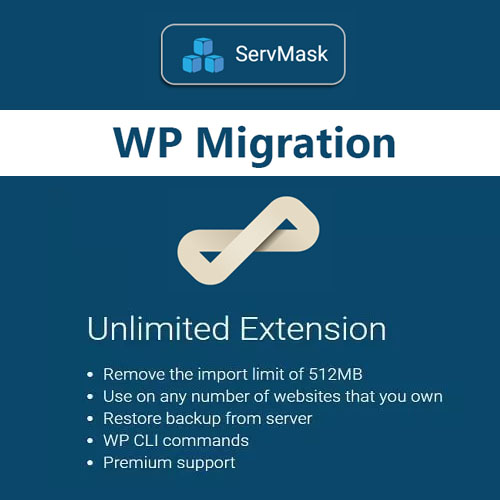 All in One WP Migration Unlimited Extension
All in One WP Migration Unlimited Extension 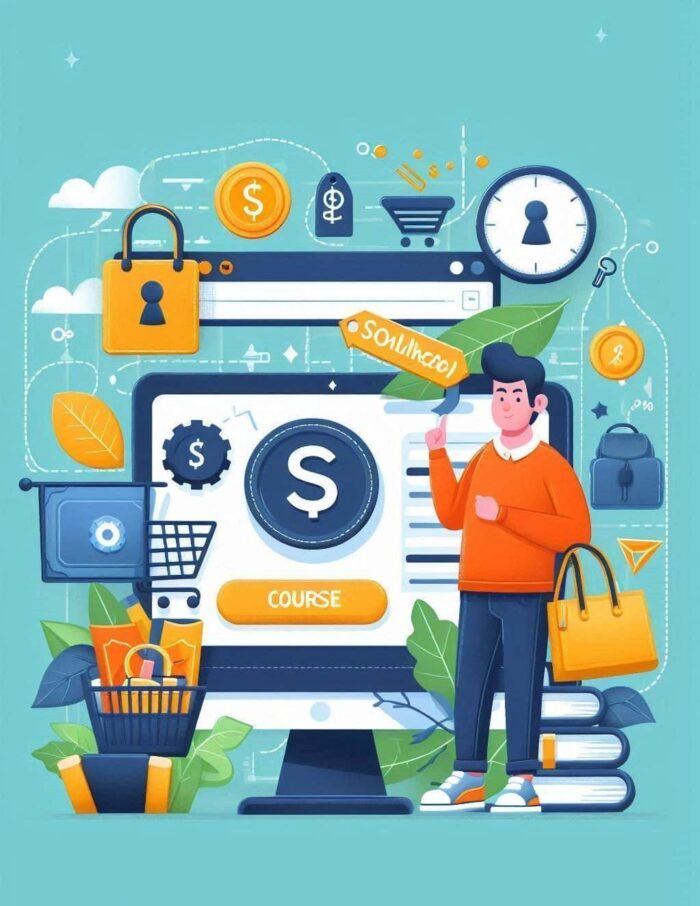 Khóa học Bí Kíp Xây Dựng Website Bán Hàng Trực Tuyến với WordPress và Theme Flatsome
Khóa học Bí Kíp Xây Dựng Website Bán Hàng Trực Tuyến với WordPress và Theme Flatsome 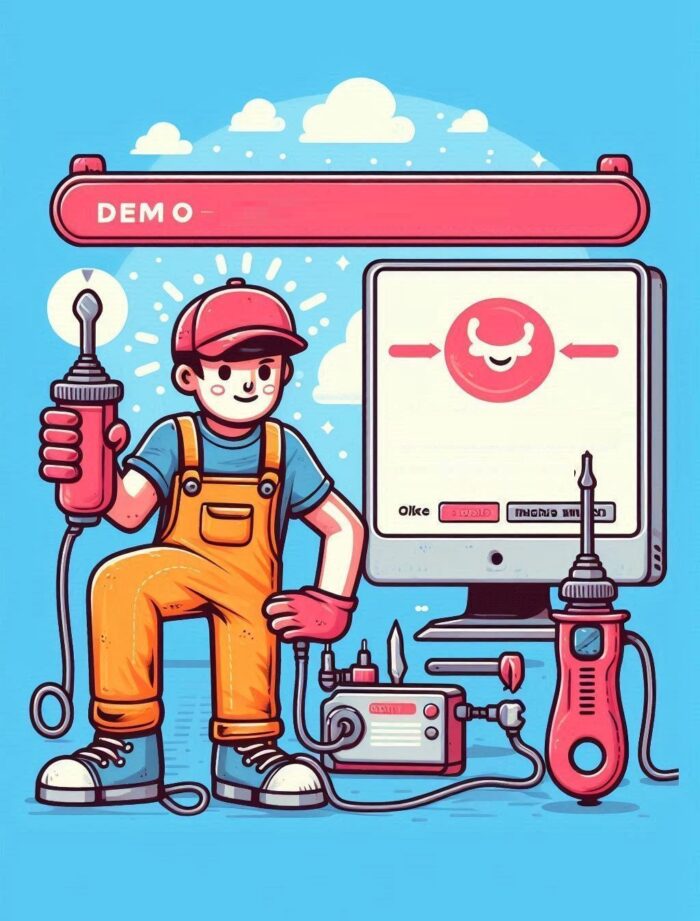 Dịch vụ Cài đặt Website giống Demo từ file source code có sẵn
Dịch vụ Cài đặt Website giống Demo từ file source code có sẵn